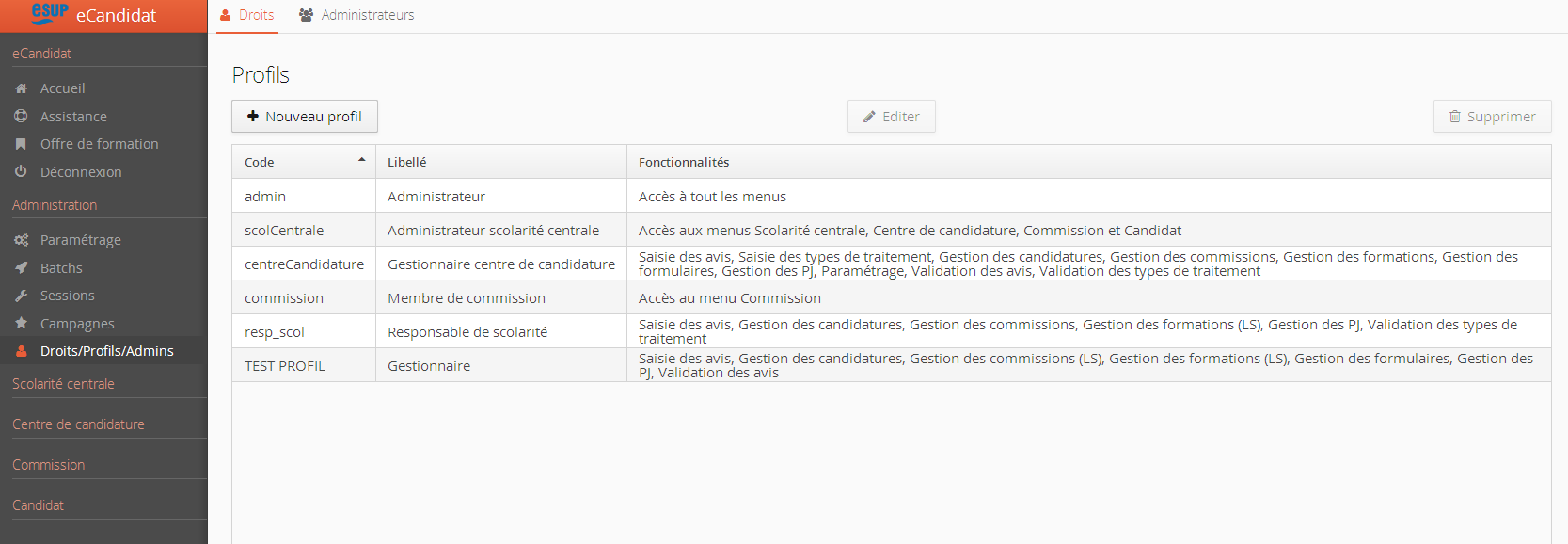Préalable
Le menu Droits/Profils/Admins permet de gérer les profils des utilisateurs de l’application (onglet « Droits »), et de définir les administrateurs de la solution (onglet « Administrateurs »).
Acteurs
- Administrateur
Pré-requis
- Être connecté au back-office ;
- Disposer de droits suffisants ;
- Avoir effectué les paramétrages nécessaires dans le SI Formation Vie de l’étudiant (création d’une année universitaire N+1 à l’état « Ouvert à l’initialisation »).
Accès à l'écran
Administration > Droits/Profils/Admins
Droits
L’écran des droits permet à l’administrateur de définir les profils d’utilisateurs et de leur affecter les droits nécessaires. Ces profils seront ensuite rattachés aux utilisateurs en fonction de leurs rôles au sein de l’activité.
4 profils non-modifiables sont livrés par défaut :
- Administrateur (admin). Il s’agit du rôle le plus haut placé dans l’accès aux fonctionnalités de l’application. L’administrateur dispose des droits en modification sur toutes les fonctionnalités de la solution (paramétrages et gestion). Il procède aux paramétrages généraux de l’application (Administration) liés au fonctionnement technique même de la solution.
- Administrateur scolarité centrale (scolCentrale). L’administrateur scolarité centrale réalise les paramétrages fonctionnels généraux (définition des mails, des types de décision, motivations d’avis, pièces justificatives et formulaires principaux, nomenclature). Il crée les centres de candidature et y affecte les utilisateurs.
- Gestionnaire centre de candidature (centreCandidature). L’utilisateur concerné dispose de droits de paramétrage et de gestion sur un périmètre donné (centre de candidature) en fonction notamment de son habilitation sur un centre de gestion (CGE).
- Membre de commission (commission). Il s’agit des utilisateurs rattachés aux commissions comme membres de jury. Ce rôle, généralement dévolu aux enseignants intervenant dans les jurys de commission, permet d’accéder aux candidatures rattachées à la/les commission(s) sur laquelle/lesquelles l’utilisateur est habilité.
Créer un profil d’utilisateur
Il est possible à l’administrateur de créer un profil supplémentaire par rapport aux profils par défaut.
- Cliquer sur le bouton « Nouveau profil » pour lancer l’édition de profil.
- Définir un code et un libellé
- Rattacher les fonctionnalités au profil en sélectionnant le(s) item(s) souhaité(s) dans le bloc « disponible » puis en cliquant sur la flèche pour le(s) faire passer dans le bloc « Sélectionnées ». Il est possible de sélectionner plusieurs items en utilisant les touches Maj et Ctrl du clavier. Utiliser le bouton en ayant sélectionné le(s) item(s) souhaité(s) dans le bloc « Sélectionnées » pour supprimer une/des fonctionnalité(s) du profil.
- Important : les fonctionnalités sélectionnées sont placées par défaut en « Lecture seule » lors de l’affectation au profil. Si l’utilisateur doit pouvoir effectuer des modifications/ajouts/suppressions, veiller à décocher la valeur « Fonctionnalité(s) en lecture seule » pour la/les fonctionnalité(s) concernée(s).
- Valider en cliquant sur « Enregistrer ».
- Le profil ainsi créé apparait dans le tableau récapitulatif des profils définis dans l’application.
Le profil créé peut être modifié au moyen du bouton « Éditer ». Il peut également être supprimé au moyen du bouton « Supprimer » (les profils par défaut ne peuvent être supprimés).
Profils pré-chargés
Certains profils sont déjà disponibles dans eCandidat mais leurs droits ne peuvent pas être modifiés.
- gestionCandidat : permet de modifier les pages du dossier candidat.
- gestionCandidatLS : accède aux pages du dossier candidat en lecture seule.
Administrateurs
Cet écran permet à un administrateur de créer un compte Administrateur ou Administrateur scolarité centrale pour un individu.
Il est indispensable que l’individu soit présent dans l’annuaire LDAP de l’établissement.
L’écran récapitulatif présente les différents comptes Administrateurs créés au niveau de l’application. Ils peuvent être de 3 types (profils) :
- Administrateur (admin).
- Administrateur scolarité centrale (scolCentrale).
- Administrateur technique (adminTechnique). Cet utilisateur est créé directement en paramétrage technique lors de l’installation de l’application.
Créer un administrateur
- Cliquer sur le bouton « Nouvel administrateur » pour lancer l’édition de compte.
- Renseigner le champ « Recherche de personnel » (3 caractères au moins) et lancer la recherche en cliquant sur « Chercher ».
- Sélectionner l’individu parmi les résultats de recherche.
- Déterminer le « Profil à appliquer » dans la liste déroulante : Administrateur (admin) ou Administrateur Scolarité Centrale (scolCentrale).
- Valider en cliquant sur « Enregistrer ».
- Le compte ainsi créé apparaît dans le tableau récapitulatif des administrateurs avec son profil.
Le compte créé peut être supprimé au moyen du bouton « Supprimer » (seul le compte « Administrateur technique » ne peut être supprimé au niveau de l’application).